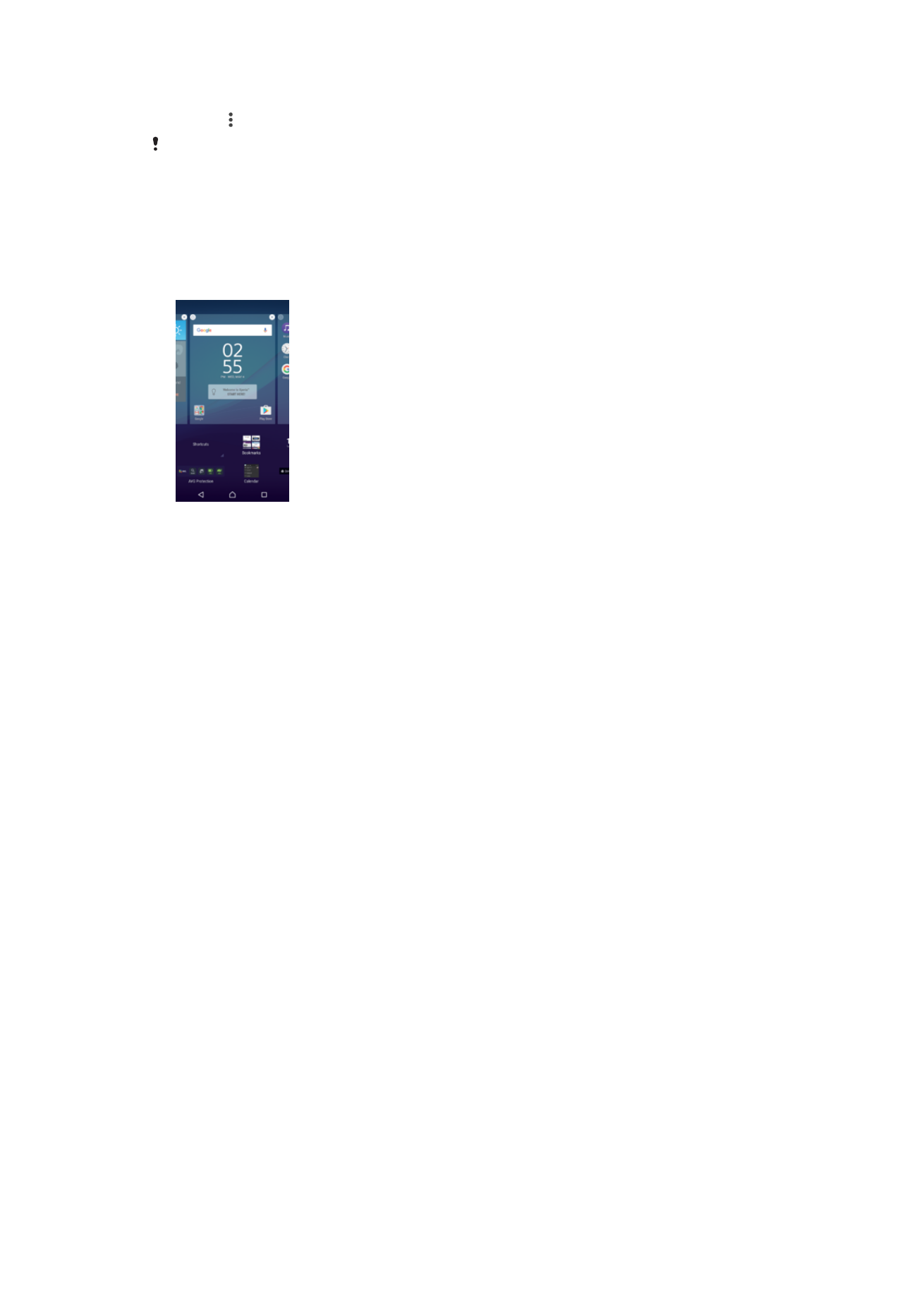
Genveje og mapper
Brug genveje og mapper til at administrere dine apps og holde orden på startskærmen.
27
Dette er en internetudgave af denne publikation. © Udskriv kun til privat brug.
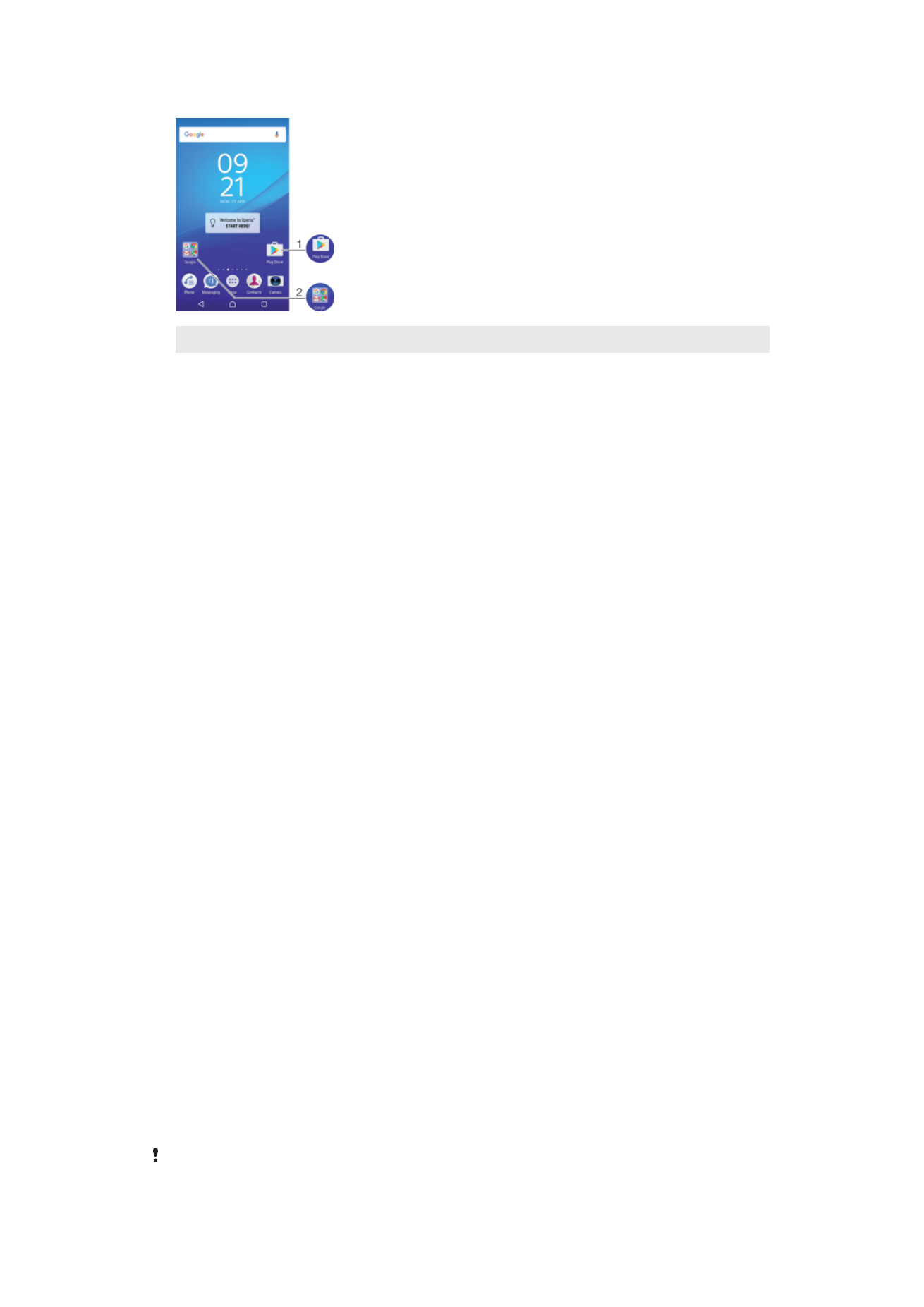
Oversigt over genveje og mapper
1
Få adgang til en app ved hjælp af en genvej
2
Få adgang til en mappe, der indeholder apps
Sådan føjer du en programgenvej til startskærmen
1
Berør og hold nede på et tomt område på din Startskærm.
2
Tap på
Widgets > Genveje i tilpasningsmenuen.
3
Rul gennem listen over programmer, og vælg et program. Det valgte program føjes
til din Startskærm.
Sådan flytter du et element på startskærmen
•
Berør og hold elementet, indtil enheden vibrerer, og træk derefter elementet til den
nye placering.
Sådan fjerner du et element fra startskærmen
•
Berør og hold elementet nede, indtil enheden vibrerer, og træk derefter elementet
til
Fjern fra startskærm øverst på skærmen.
Sådan opretter du en mappe på startskærmen
•
Berør og hold nede på et programikon eller en genvej, indtil enheden vibrerer, træk
og slip det derefter oven på et andet programikon eller en anden genvej.
Sådan føjer du elementer til en mappe på startskærmen
•
Berør og hold et element indtil enheden vibrerer, træk derefter elementet til
mappen.
For at omdøbe mappe på Startskærmen
1
Tap på en mappe for at åbne den.
2
Tap på mappens titellinje for at få vist
Mappenavn-feltet.
3
Indtast et nyt mappenavn, og tap på
Udført.